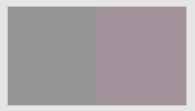Se desideri aggiornare una curva Harmony importata utilizzata per la calibrazione di stampa, devi prima convertirla in una curva di trasferimento di stampa ColorFlow. Puoi quindi modificare le proprietà e la forma della curva.
- Fare clic sulla scheda Stampa curve .
- Nella tabella Curve di armonia , trova e fai clic sulla curva per selezionarla.
- Se ci sono curve di colore spot Harmony che desideri includere come canali della nuova curva di trasferimento di stampa, aggiungi tali curve alla tua selezione. Vedi anche Raggruppamento di curve CMYK e Spot Harmony .
- Fare clic su Copia nella curva di trasferimento .
- Nella tabella Curve di trasferimento viene visualizzata una nuova curva con lo stesso nome della curva di armonia copiata, che viene selezionata.
- Per rendere la curva visibile per la selezione in Prinergy, seleziona la casella di controllo Mostra in Prinergy . Nota : se la curva Harmony copiata in una curva di calibrazione aveva selezionato Mostra in curve di stampa Prinergy , quella casella di controllo viene deselezionata e Mostra in Prinergy viene selezionato per la nuova curva di trasferimento di stampa. Se il nome della curva Harmony è selezionato nell'elenco Curve di stampa di un modello di processo di output Prinergy, la nuova curva di trasferimento di stampa verrà consegnata per i lavori di output al posto della curva Harmony.
- È possibile modificare il nome della curva di trasferimento di stampa facendo doppio clic sul suo campo Nome . Ciò non influirà sulla sua selezione per l'output in un modello di processo Prinergy, eccetto che il nuovo nome apparirà nel controllo elenco Curve di stampa . Vedere Informazioni su nomi e selezione delle curve in Prinergy .
- (Facoltativo) Nel pannello di destra, seleziona le proprietà delle condizioni del dispositivo per cui desideri utilizzare questa curva e fai clic su Applica .
- Per regolare la forma dei canali della curva, fare clic su Regola sotto il pannello destro.
Se non sei soddisfatto dell'output del colore in un solo canale, seleziona e regola quel canale colore. Ad esempio, noti che c'è una dominante magenta complessiva su tutti i toni, regola il canale M.
Sotto il grafico Curve Change , ci sono diversi cursori che rappresentano diversi punti nella gamma tonale:
cursore Tinta in gamma (non flexo)
Tinta in gamma (flexo)
I più colpiti Colpisce I più colpiti Colpisce Mento Non appare Non apparire Tinta Mindot In Mindot al 25% Punti salienti 10% Da 0 a 25% Dal 10% al 15% Mindot al 25% Quarti di tono 25% Da 0 a 50% 25% Mindot al 50% Mezzitoni 50% Da 0 a 100% 50% Mindot al 100% 3/4-toni 75% Dal 50 al 100% 75% Dal 50 al 100% Ombre 90% Dal 75 al 100% 90% Dal 75 al 100% Il valore nella casella sotto ogni cursore è una percentuale di modifica. Il grafico appare piatto finché non si effettua una regolazione. Spostare il cursore appropriato per regolare la gamma tonale corrispondente o immettere la percentuale di modifica della tinta nella casella sotto il cursore.
- Per regolare un canale di colore spot, fare clic su Spot e quindi scegliere il canale desiderato nel controllo elenco Inchiostro spot .
La patch colore visualizza il colore di output. Se il colore visualizzato non si allinea visivamente al colore sulla bozza o sul foglio di stampa, è possibile regolare il colore visualizzato nella patch colore:
- Per visualizzare i canali della curva mentre li regoli, fai clic su Visualizza .
- Per un controllo più preciso delle regolazioni della curva, fare clic su Visualizza , selezionare la casella di controllo Abilita modifica e:
- Seleziona il canale curva che desideri regolare. Per un canale colore spot, clicca su Spot e poi scegli il canale desiderato nel controllo elenco Spot Ink :.
- Fare clic sulla parte della curva che si desidera regolare oppure digitare il valore della curva nella casella Tinta in .
- Sulla curva appare un punto di regolazione.
- Trascina il punto di regolazione verso l'alto per scurire l'output o trascinalo verso il basso per schiarirlo. Puoi anche digitare un valore nella casella Tint Out .
- Fai clic in un altro punto della curva per aggiungere un altro punto di regolazione. Quando trascini un punto verso l'alto o verso il basso, l'intervallo di regolazione è limitato ai punti di regolazione adiacenti.
- Fare clic su Applica per salvare le modifiche e continuare oppure fare clic su OK per completarle.
Puoi:
- Visualizza l'effetto delle tue regolazioni su un'immagine prima di applicare le modifiche
- Annulla o ripristina le tue modifiche precedenti